墨香帶你學Launcher之(三)-繫結螢幕、圖示、資料夾和Widget
上一章我們講了Launcher的資料載入,包括:預設配置應用、資料夾以及widget的載入,所有應用的載入以及所有Widget的載入,資料載入完成後開始分批進行繪製到桌面上,包含預設配置bind,所有應用bind,所有小部件bind。下面我就從這幾個方面進行分析,看看他們的載入過程。
1.預設配置圖示、Widget、資料夾的繫結(bind)
上一章講到預設配置載入的位置:
private void loadAndBindWorkspace() {
...
if (!mWorkspaceLoaded) {
loadWorkspace();
... 這裡主要是載入預設配置,然後呼叫bindWorkspace進行繫結,我們先看一下流程圖:
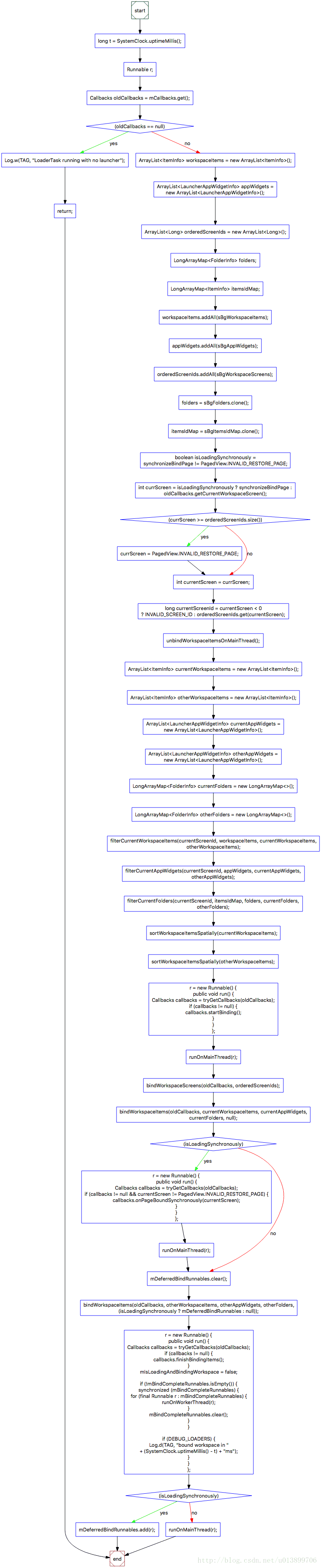 整個流程看似東西很多,其實就是準備資料,然後開始繫結,下面我們看bindWorkspace的主要程式碼:private void bindWorkspace(int synchronizeBindPage) {
//準備引數
... 我們先分析第一個方法:bindWorkspaceScreens,我們知道桌面上的圖示、資料夾等是放置到CellLayout(實際內部還有一個容器)中的,因此我們要首先新增CellLayout整個容器,
也就是這個方法,程式碼:
private void bindWorkspaceScreens(final Callbacks oldCallbacks,
final ArrayList<Long> orderedScreens) {
final Runnable r = new Runnable() {
@Override
public void run() {
Callbacks callbacks = tryGetCallbacks(oldCallbacks);
if (callbacks != null) {
callbacks.bindScreens(orderedScreens);
}
}
};
runOnMainThread(r);
}程式碼很簡單,就是呼叫回撥函式callbacks.bindScreens,這個回撥函式是在Launcher中實現的,因此我們看流程圖:
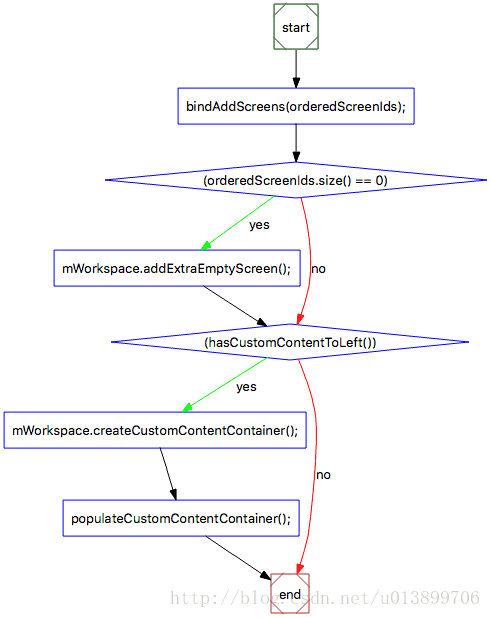 程式碼實現就是在bindAddScreens方法中通過for迴圈新增CellLayout,比較簡單不再貼程式碼。 我們接著看第二第三個函式,這兩個函式是一樣的,但是引數不一樣,從引數名字可以看到第一個bind當前頁面的圖示、資料夾、widget的,第二個是bind其他螢幕圖示、資料夾、widget的,因此我們只講一個流程,剩下的是一樣的。 我們先看流程圖: 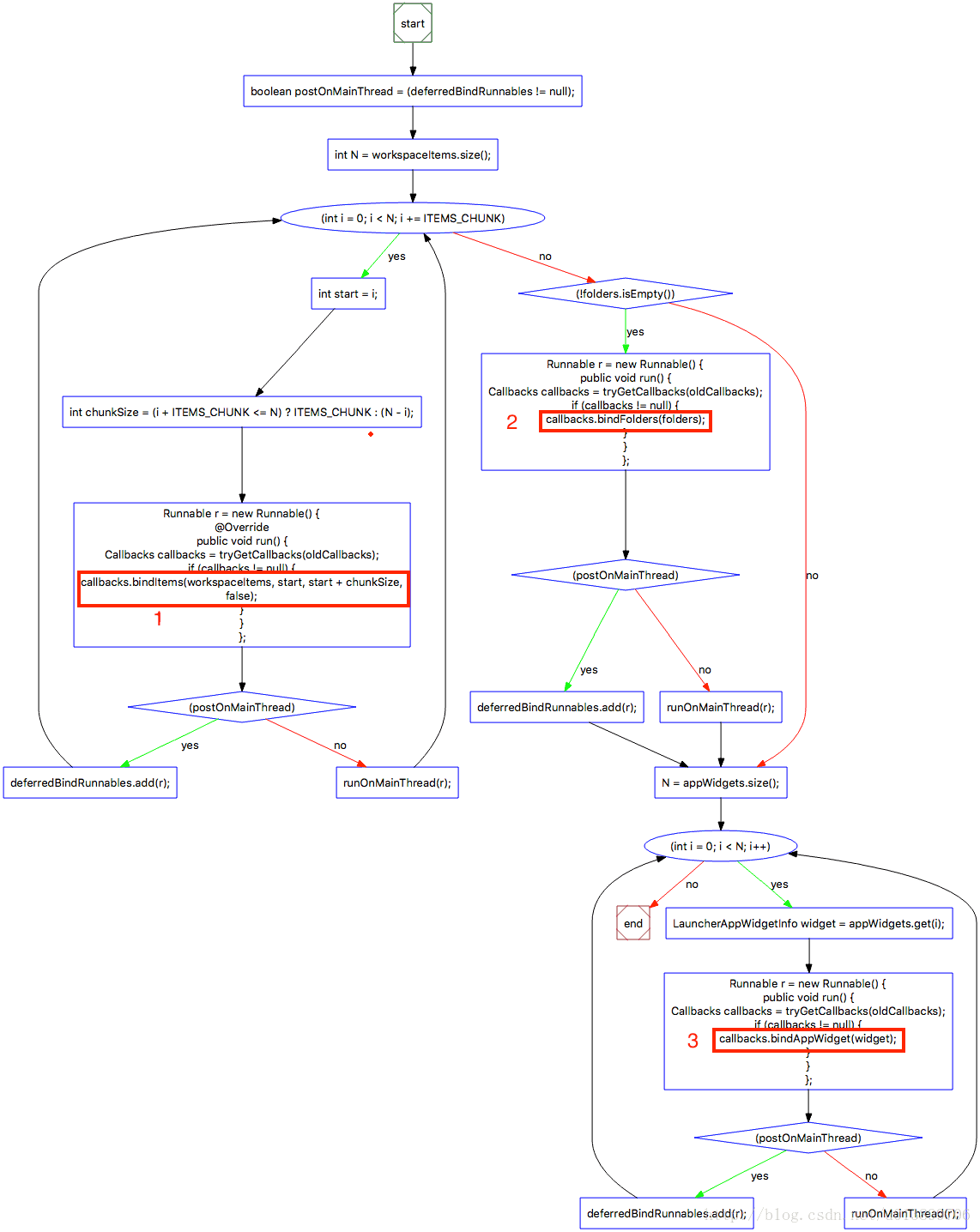 從流程圖看其實就是三個for迴圈,分別繫結圖示、資料夾、小部件,public void bindItems(final ArrayList<ItemInfo> shortcuts, final int start, final int end,
final boolean forceAnimateIcons) {
...
for (int i = start; i < end; i++) {
final ItemInfo item = shortcuts.get(i);
// 如果是在Hotseat中並且沒有Hotseat則跳過繼續
if (item.container == LauncherSettings.Favorites.CONTAINER_HOTSEAT &&
mHotseat == null) {
continue;
}
final View view;
switch (item.itemType) {
case LauncherSettings.Favorites.ITEM_TYPE_APPLICATION:
case LauncherSettings.Favorites.ITEM_TYPE_SHORTCUT:
ShortcutInfo info = (ShortcutInfo) item;
view = createShortcut(info);
break;
case LauncherSettings.Favorites.ITEM_TYPE_FOLDER:
view = FolderIcon.fromXml(R.layout.folder_icon, this,
(ViewGroup) workspace.getChildAt(workspace.getCurrentPage()),
(FolderInfo) item, mIconCache);
break;
default:
throw new RuntimeException("Invalid Item Type");
}
workspace.addInScreenFromBind(view, item.container, item.screenId, item.cellX,
item.cellY, 1, 1);
}在上面的switch語句中判斷Item的型別,根據不同型別來生成不同的View,最後通過workspace.addInScreenFromBind方法將view繫結到桌面上,我們接著看一下addInScreenFromBind這個方法,這個方法最後呼叫到Workspace中的addInScreen方法,在這個方法中有兩個引數spanX、spanY沒有講過,我來解釋一下,我們第一章講了圖示排列到桌面上是按照4x4後者4x5等形式,那麼每個單元是一個圖示位置,但是,小部件的佔用不只是一個圖示,有可能幾個圖示的位置,而spanX就是橫向佔用的單元格個數,相應的spanY就是Y方向的佔用個數。根據控制元件的起始位置,以及佔用單元格個數就可以確定他在桌面上的位置。addInScreen程式碼我就不貼了,我只是在這說一下過程,進入這個方法,首先判斷container的型別,也就是父容器的型別:CellLayout還是Hotseat,然後判斷是資料夾還是圖示,最後通過呼叫layout.addViewToCellLayout方法根據相應的引數來新增到相應的容器裡面。
其他兩個的繫結也是差不多的,只是widget的相對複雜一點,這裡不再講解,後面我會單獨寫一章來講解widget的載入新增。
2.所有應用繫結(bind)
繫結所有應用其實是繫結二級介面的所有應用圖示,程式碼開始位置是:LauncherModel中的loadAllApps方法,首先載入手機裡的所有應用資訊,然後生成對應的物件,最後通過呼叫callbacks.bindAllApplications方法將所有應用繫結到二級介面,回撥函式依然是在Launcher中實現,二級介面是AllAppsContainerView,根據程式碼流程呼叫onAppsUpdated方法,在這個方法中排序最後呼叫updateAdapterItems方法,這個介面是一個RecyclerView,準備好資料庫,重新整理介面卡即可。
3.所有Widget的繫結(bind)
繫結Widget也是從loadAllApps這個方法開始的,在這個方法的最後面有個loadAndBindWidgetsAndShortcuts,通過這個方法繫結快捷方式和widget到小部件介面,看程式碼:
public void loadAndBindWidgetsAndShortcuts(final Callbacks callbacks, final boolean refresh) {
runOnWorkerThread(new Runnable() {
@Override
public void run() {
updateWidgetsModel(refresh);
final WidgetsModel model = mBgWidgetsModel.clone();
mHandler.post(new Runnable() {
@Override
public void run() {
Callbacks cb = getCallback();
if (callbacks == cb && cb != null) {
callbacks.bindAllPackages(model);
}
}
});
// update the Widget entries inside DB on the worker thread.
LauncherAppState.getInstance().getWidgetCache().removeObsoletePreviews(
model.getRawList());
}
});
}首先呼叫updateWidgetsModel方法,
void updateWidgetsModel(boolean refresh) {
PackageManager packageManager = mApp.getContext().getPackageManager();
final ArrayList<Object> widgetsAndShortcuts = new ArrayList<Object>();
widgetsAndShortcuts.addAll(getWidgetProviders(mApp.getContext(), refresh));
Intent shortcutsIntent = new Intent(Intent.ACTION_CREATE_SHORTCUT);
widgetsAndShortcuts.addAll(packageManager.queryIntentActivities(shortcutsIntent, 0));
mBgWidgetsModel.setWidgetsAndShortcuts(widgetsAndShortcuts);
}在這個方法中首先呼叫getWidgetProviders方法來載入所有的小部件資訊,然後通過packageManager.queryIntentActivities方法載入所有的快捷方式資訊,最後將所有的資訊放置到WidgetsModel中,完成後通過呼叫callbacks.bindAllPackages回撥函式開始繫結所有的小部件和快捷方式,回撥函式在Launcher中實現,然後呼叫WidgetsContainerView中的addWidgets方法傳入WidgetsModel物件,然後通過呼叫重新整理介面卡來重新整理小部件介面。
最後:這一章相對簡單,主要是UI的繪製,有一些流程我沒有講,主要是UI繪製其實和自定義view相關,很多人一看就會了,所以不再講解,不會的可以去看看原始碼。
同步釋出:墨香部落格
微信公眾賬號:Code-MX
注:本文原創,轉載請註明出處,多謝。

